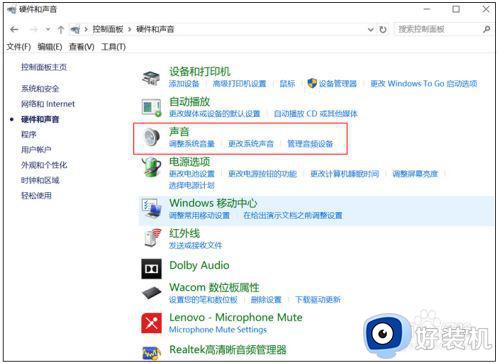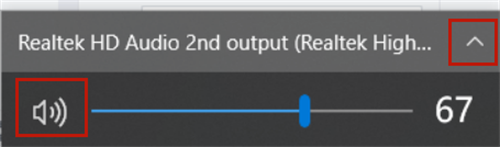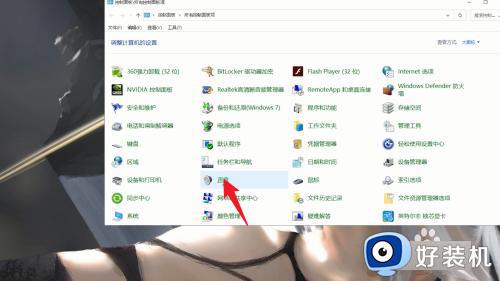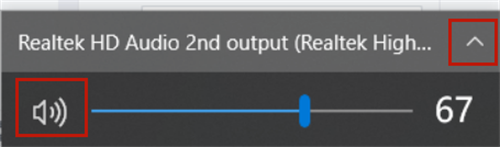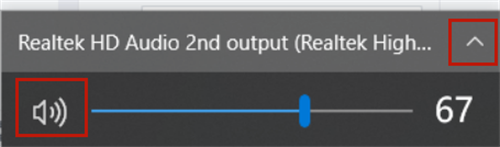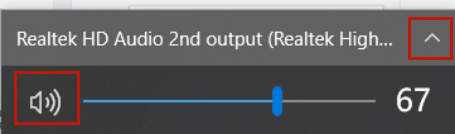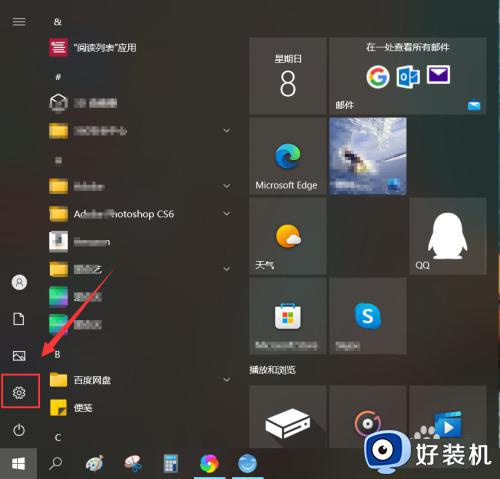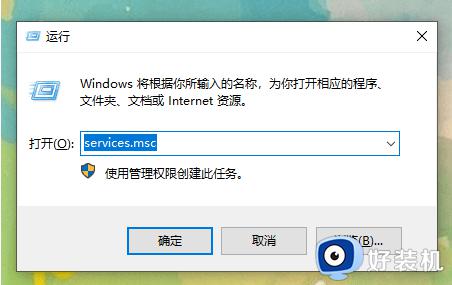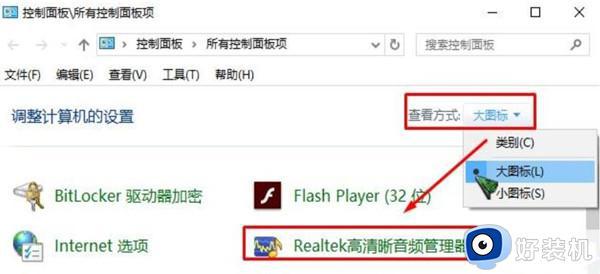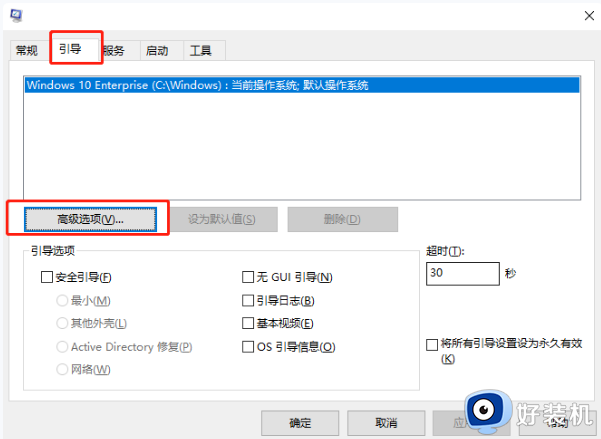win10电脑声音没了怎么恢复 win10电脑声音没了的恢复方法
时间:2022-12-30 21:56:00作者:qin
以前看电视都是用电视剧来看的,每天只能看两集,剩下的要等下次才能看,很多电视剧都看不完整,显示很多朋友们都选择使用win10旗舰版系统电脑来观看电视,想看几集就看几集,可是最近有小伙伴说电脑没有声音,没法观看电视,接下来,小编就为大家带来win10电脑声音没了的恢复方法。
具体方法如下:
1、首先进入win10桌面,鼠标右键计算机图标,选择管理打开。
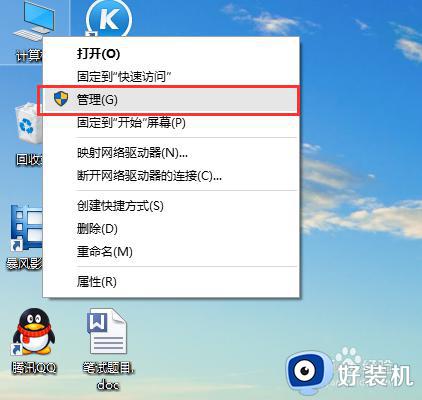
2、在计算机管理界面的左侧点击设备管理器打开。
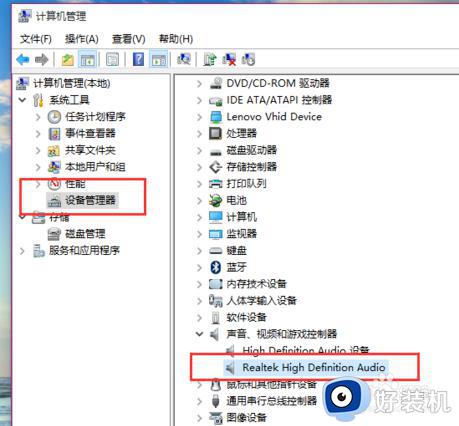
3、在设备管理器界面中双击打开声音设备,鼠标右键出现的硬件设备,选择“更新驱动程序”。
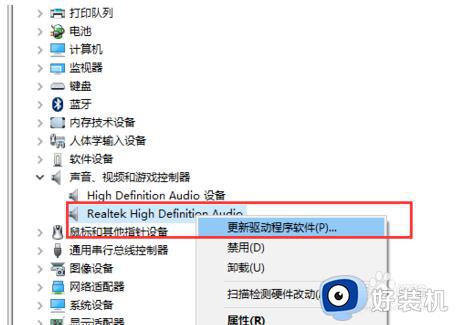
4、点击自动搜索更新的驱动程序软件,Windows系统就会自动搜索并安装和硬件适配的驱动程序了。
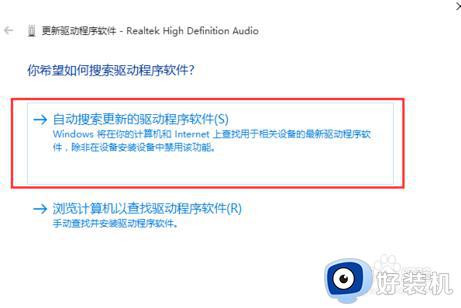
如果以上的方法都解决不了问题,那可以考虑搜索好装机,有时候重装系统可能可以解决你99%的问题。
以上就是。。。。的内容介绍,如果遇到了以上情况,大家跟着上面的步骤一步步来操作就好了,希望对各位用户们有所帮助。